임민호
2025-11-26 14:24:19 • 삭제된 데이터 복구 • 검증된 솔루션
오늘 아침에 컴퓨터를 정리하려고 할 때 실수로 'Shift + Delete'를 사용하여 일부 폴더를 삭제했습니다. 이제 삭제 된 폴더의 모든 파일이 사라졌습니다. 나에게 매우 소중하기 때문에 누군가 컴퓨터에서 삭제 된 파일을 복구하는 방법을 알려줄 수 있나요? 감사합니다.
많은 사용자는 삭제 된 모든 파일이 휴지통에서 검색 할 수 없기 때문에 "Shift + Delete"로 파일을 삭제하면 파일이 영원히 사라질 것이라고 생각합니다. 그러나 걱정하지 마십시오. 삭제 된 파일은 더 이상 컴퓨터에서 사용할 수 없으며 여전히 컴퓨터 하드 디스크 드라이브에 있습니다. 해당 하드 드라이브에 새 데이터와 파일을 저장하지 마십시오. 컴퓨터에서 삭제 된 파일을 복구하려면 강력한 파일 복구 소프트웨어가 필요합니다. 또한 도구를 사용하여 Windows에서 삭제 된 폴더를 복구할 수도 있습니다.
파트 1. 최고의 파일 복구 소프트웨어 - 리커버릿 데이터 복구 프로그램
최상의 파일 복구도구 리커버릿 데이터 복구를 권장합니다. 안정적이고 안전한 삭제 된 파일 복구 프로그램으로 컴퓨터에서 영구적으로 삭제 된 파일을 쉽게 복구 할 수 있습니다. 또한 데이터 손실없이 데이터 및 컴퓨터 개인 정보를 유지하십시오.
파트 2. 컴퓨터에서 삭제 된 파일을 복구하는 방법
컴퓨터에 Recoverit 파일 복구 소프트웨어를 무료로 다운로드하여 설치합니다. 이 가이드는 Windows 컴퓨터에서 삭제 된 파일을 복구하는 방법을 알려줍니다. Mac 사용자는 Mac버전의 리커버릿을 다운로드하고 유사한 단계를 따라야 합니다. (참고 :이 데이터 복구 프로그램을 컴퓨터의 다른 파티션에 설치하세요.)
단계 1. 위치 선택 (컴퓨터 하드 디스크 드라이브)
리커버릿 데이터 복구 프로그램을 시작합니다. 컴퓨터에서 삭제 된 파일을 복구하려면 파일이 삭제 된 하드 디스크 드라이브를 선택하고 "시작"을 클릭하여 삭제 된 파일을 검색하고 검색하면 됩니다.

단계 2. 컴퓨터 하드 디스크 드라이브 스캔
리커버릿 데이터 복구 프로그램은 먼저 빠른 스캔을 시작합니다. 첫 번째 스캔 후 복원 가능한 일부 파일을 미리 볼 수 있습니다.
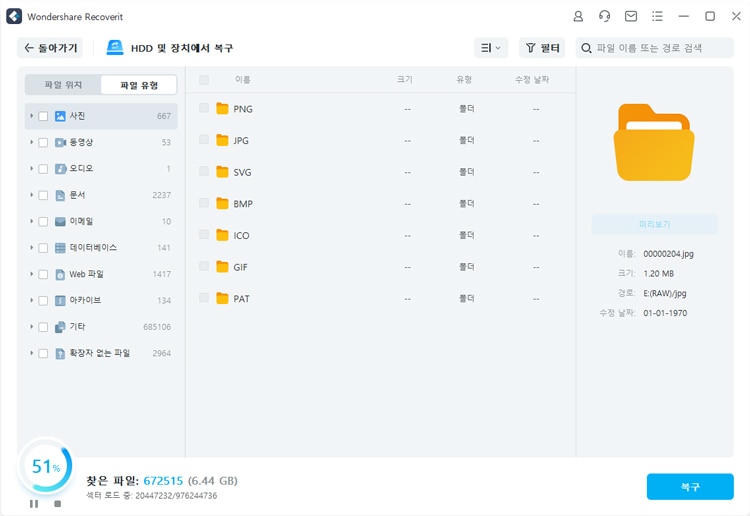
스캔 후 데이터를 찾을 수 없는 경우 "모두-어라운드 복구"모드로 다시 스캔하여 컴퓨터 하드 드라이브를 정밀 스캔하고 더 많은 파일을 검색 할 수 있습니다. 더 많은 파일을 찾는 데 더 많은 시간이 걸립니다.
단계 3. 컴퓨터에서 삭제 된 파일 미리보기 및 복구
스캔이 완료되면 복구 된 모든 파일을 확인하고 일부 복구 된 사진을 미리 볼 수 있습니다. 파일을 선택하고 "복구"버튼을 클릭하여 다시 가져 오십시오.

다시 데이터 손실을 방지하려면 복구 된 모든 데이터를 안전한 저장 장치에 저장하십시오. 리커버릿 데이터 복구 소프트웨어를 사용하면 삭제 된 파일을 간단한 단계로 쉽게 되돌릴 수 있으며 Dropbox에서 삭제 한 파일도 복구 할 수 있습니다. 아래 링크에서 다운로드하십시오.
 ChatGPT
ChatGPT
 Perplexity
Perplexity
 Google AI Mode
Google AI Mode
 Grok
Grok




임민호
staff 편집자
댓글